选中单元格
打开Excel表格,选中需要删除重复项的单元格。
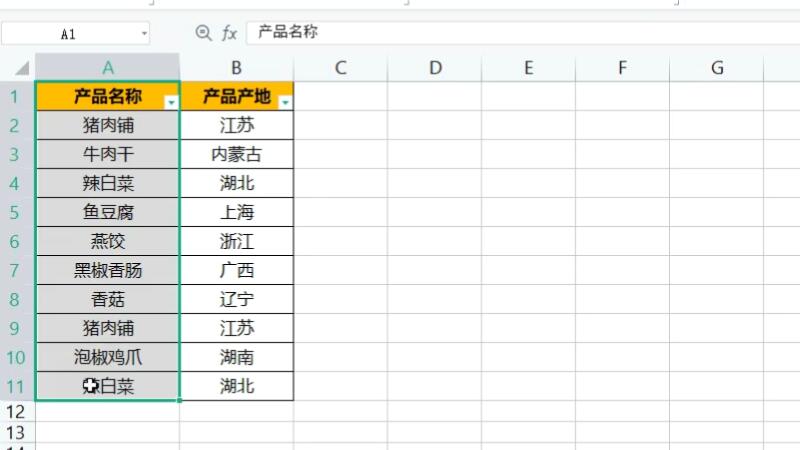
2点击“重复项”选项
在“数据”菜单中点击“重复项”选项。
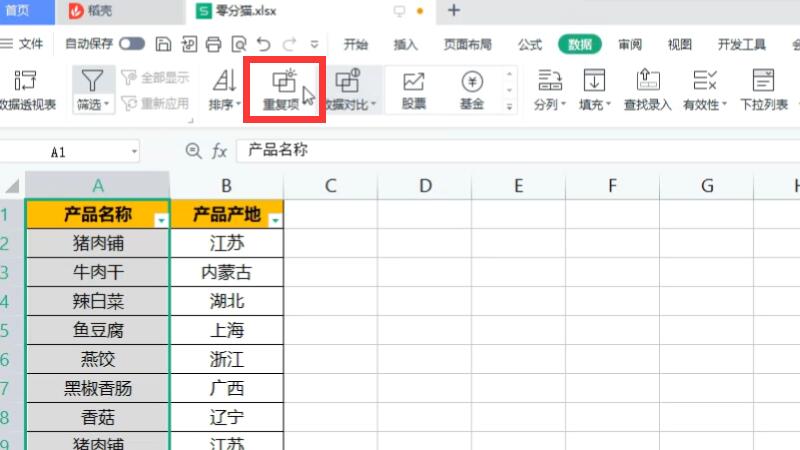
3点击“设置高量重复项”
点击“设置高量重复项”并确定,此时重复的数据已被颜色填充。

4选择“删除重复项”
再次点击重复项选择“删除重复项”选项。
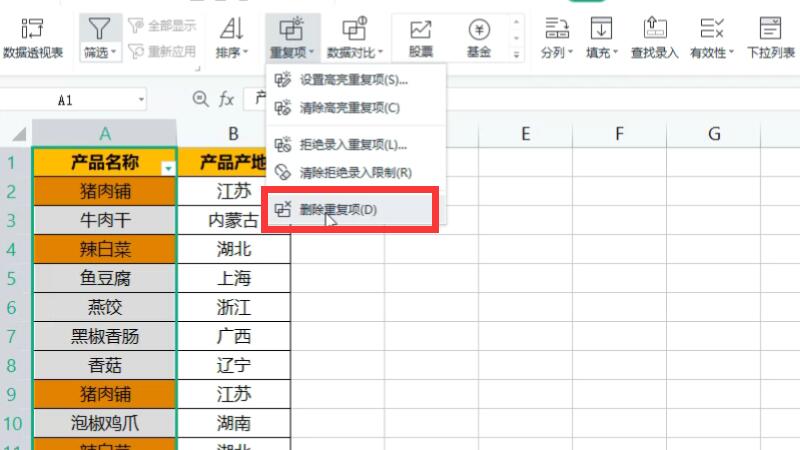
5再次点击“删除重复项”
在弹出的警告窗口中再次点击“删除重复项”按钮。
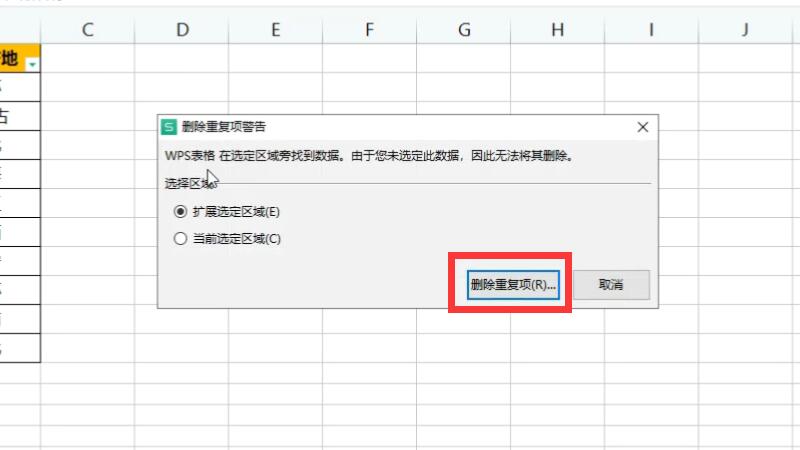
6勾选列完成去重
接着选择需要删除重复的列,勾选后点击“删除重复项”按钮即可删除。
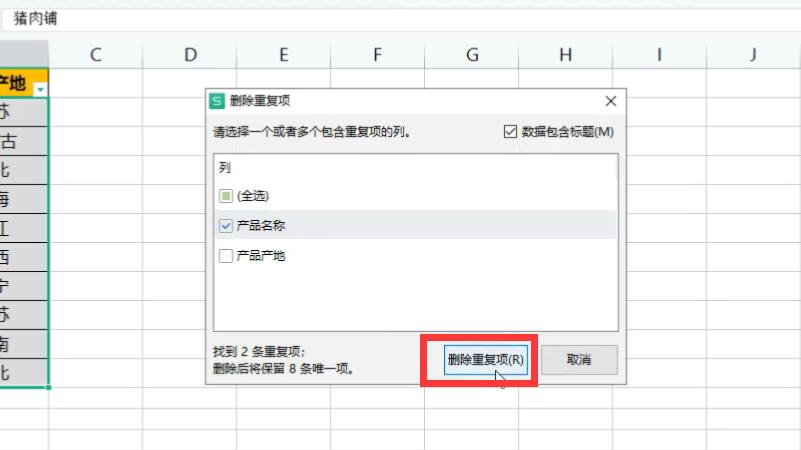
文章内容来源于网络,不代表本站立场,若侵犯到您的权益,可联系多特删除。(联系邮箱:9145908@qq.com)
 近期热点
近期热点
 最新资讯
最新资讯